

By Nathan E. Malpass, Dernière mise à jour: September 7, 2017
Le problème de la mort d'écran noir est un problème largement connu dans les ordinateurs de bureau et les ordinateurs portables où les utilisateurs ne voient qu'un écran noir sur l'écran de l'ordinateur. Et maintenant, celui-ci se produit déjà sur les appareils mobiles, en particulier les appareils iPhone.
Le problème le plus courant est que la défaillance matérielle a entraîné des erreurs lors de l'utilisation du périphérique, qu'un composant interne a été endommagé ou qu'une mise à jour récente a échoué et a endommagé le système.
Si votre iPhone affiche un écran noir et qu'il ne s'allume pas, même après plusieurs pressions sur le bouton Marche / Veille, vous pouvez penser qu'il est maintenant atteint du Écran noir de la mort problème. Explorons les raisons pour lesquelles cela s'est produit et comment vous pouvez résoudre ce problème.
Quelle est la vraie histoire?
J'ai un iPhone 5C Je ne l'ai jamais laissé tomber et il n'a pas été endommagé par l'eau, avant de m'endormir, je travaillais bien quand je me suis réveillé, l'écran était complètement noir! Je peux toujours recevoir des appels (ça sonne mais je ne peux pas répondre) et ça joue de ma musique (à travers des écouteurs). Qu'est-ce que je dois faire?
Partie 1: Raisons possibles de l'écran noir de la mort sur votre iPhonePartie 2: Correction de l'écran noir de la mort en raison des dommages matériels de votre iPhonePartie 3: Façons courantes de réparer l'écran noir de la mort de l'iPhonePartie 4: Comment réparer l'écran noir de la mort de votre iPhone étape par étapeGuide vidéo: Comment réparer l'écran noir de la mort sur iPhone
Si vous vous demandez ce qui est arrivé à votre téléphone et pourquoi il n’affiche plus qu’un écran noir, voici les raisons possibles de cet événement malheureux:
Une cause possible du Problème d'écran noir de la mort sur iPhone Les appareils sont des pannes ou des dommages matériels qui peuvent être dus à une chute accidentelle de l’appareil ou à une immersion prolongée dans l’eau.
De tels événements peuvent avoir endommagé les composants matériels de votre iPhone, ce qui a conduit à un écran noir et à l'impossibilité d'allumer votre appareil mobile.
Si vous pensez que vous faites toujours très attention à ne pas laisser tomber votre iPhone par terre ou à ne pas le mouiller sous l'effet de l'eau ou de la sueur, il est probable que la cause en soit à l'origine du logiciel.
Si vous avez effectué une mise à jour récente de votre appareil mais que celle-ci n'a pas abouti, cela pourrait probablement altérer le système téléphonique, ce qui entraînerait le problème d'écran noir que vous rencontrez maintenant.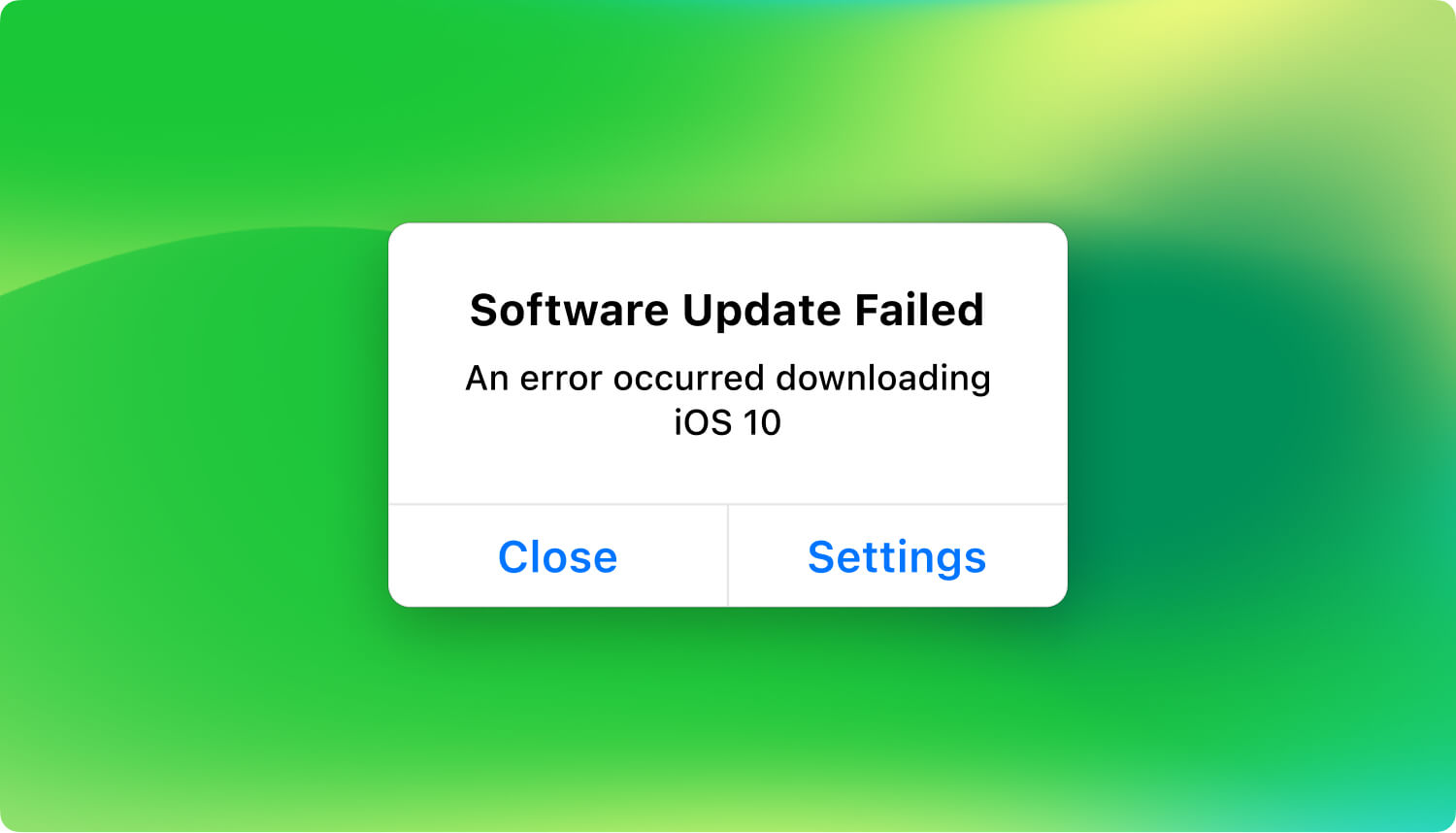
Conseils:
Plus d'informations sur Fail Software Update:
S'il s'agit d'un dommage matériel qui a amené votre iPhone à afficher uniquement un écran noir, vous ne pouvez le rapporter qu'à un centre de service Apple agréé et le faire vérifier par un spécialiste du matériel mobile. Ce faisant, vous pouvez déterminer comment un tel problème matériel s'est produit et comment votre téléphone peut être réparé.
Bottom Line?
Lire la suite ...
Le problème de l'écran noir est vraiment gênant, mais vous pouvez essayer de le résoudre grâce aux solutions courantes que les utilisateurs utilisent principalement sur leurs appareils iPhone. Suivez les solutions ci-dessous et voyez si le problème de l'écran noir a été résolu depuis votre téléphone.
Le fait de forcer votre appareil iPhone à redémarrer peut aider le système interne à mettre fin à tous ses traitements en cours (y compris ceux susceptibles de causer le problème de l'écran noir) et à les réinitialiser correctement.
Pour ce faire, appuyez longuement sur le bouton Veille / Réveil et le bouton Accueil et maintenez-le enfoncé pendant plusieurs secondes jusqu'à l'apparition du logo Apple et du redémarrage.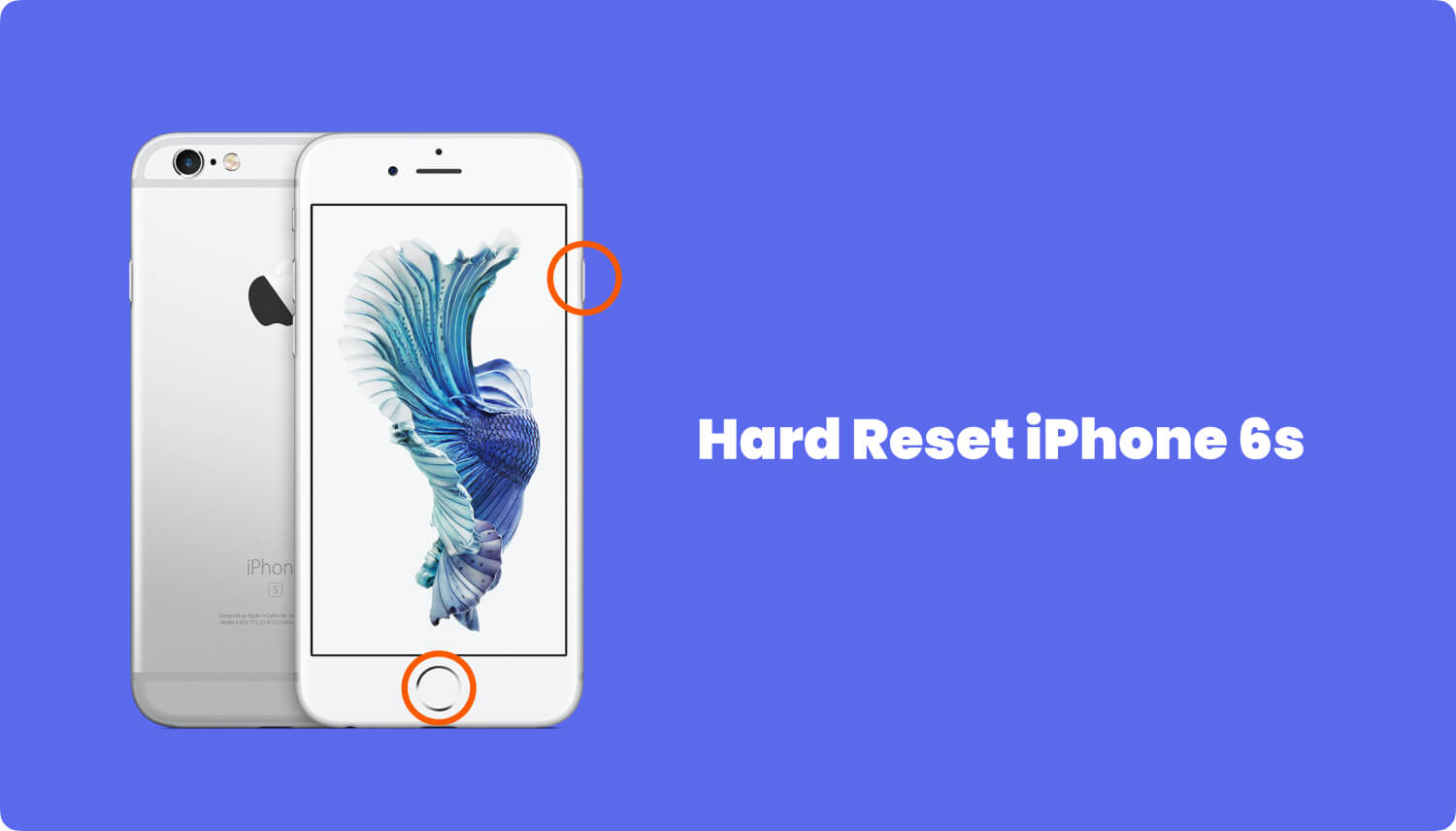
Si le redémarrage forcé n'a pas fonctionné, vous devez maintenant restaurer le réglages d'usine de votre appareil iPhone. Notez que cela devrait être votre dernière option, car cette approche effacera toutes les données actuelles de votre téléphone.
Mais pour vous éviter de vous inquiéter à ce sujet, nous vous recommandons vivement d’effectuer une sauvegarde des données de votre téléphone actuel avant de poursuivre. Si vous êtes maintenant prêt à le faire, suivez les étapes ci-dessous:
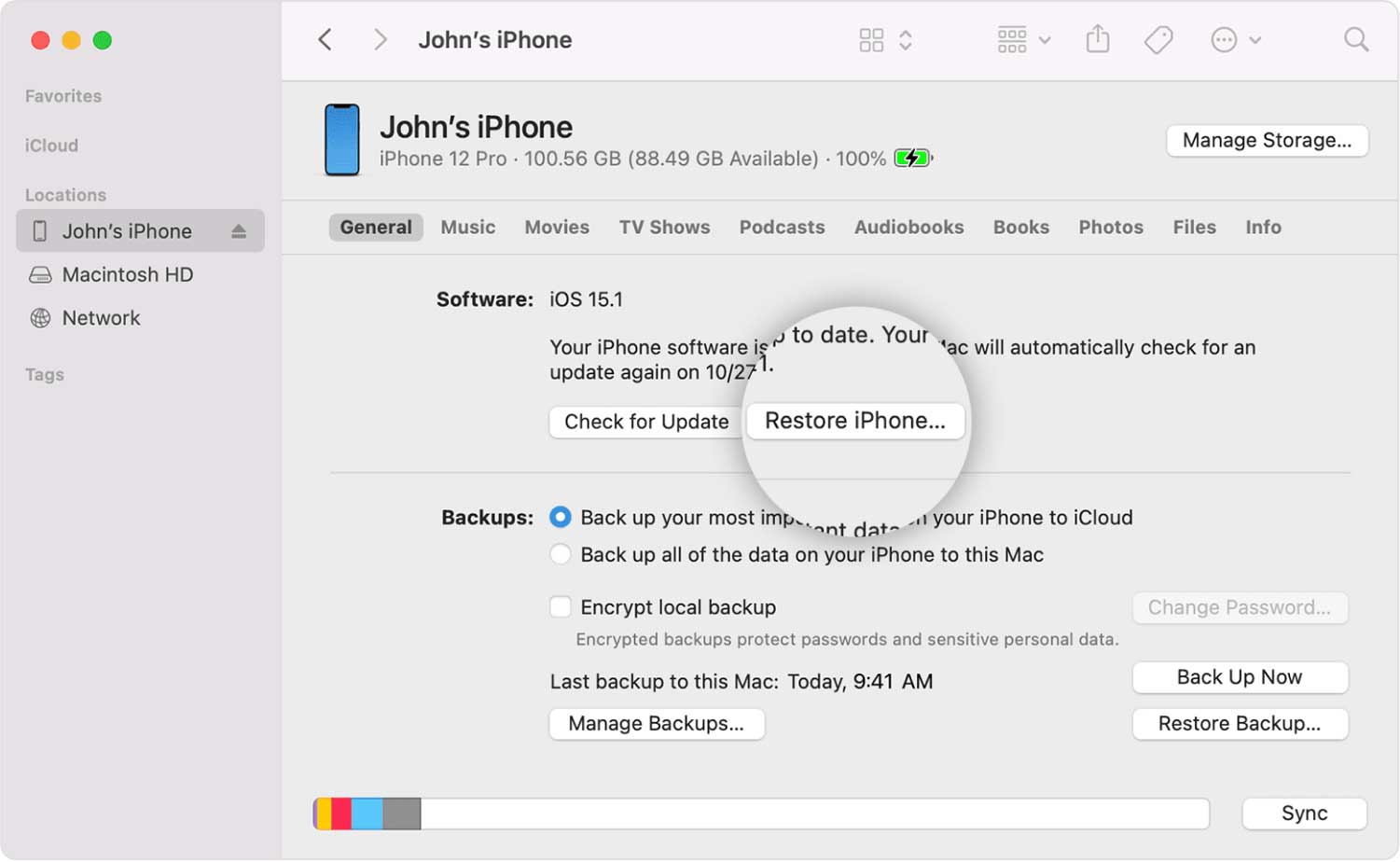
Pointe:
Si vous vous inquiétez des données sur vos appareils iOS, elles seront effacées après avoir choisi la Restaurer l'iPhone option, vous pouvez utiliser Transfert de téléphone FoneDog pour vous aider à transférer les sauvegardes de données de votre PC vers votre iPhone ultérieurement.
Si c'est à cause d'une mise à jour logicielle récemment échouée qui a amené votre téléphone à afficher l'écran noir de la mort, vous aurez maintenant besoin de l'aide d'un professionnel sur ce sujet. Nous vous présentons notre FoneDog - Récupération de système iOS.
Il s'agit d'un outil professionnel qui offre des instructions simples et complètes pour résoudre de nombreux problèmes iOS pertinents, y compris l'écran noir de la mort sur différents appareils Apple tels que votre iPhone.
Commençons par résoudre le problème de l'écran noir de la mort de l'iPhone en effectuant une récupération du système via la boîte à outils FoneDog:
Pour commencer, téléchargez notre FoneDog - Récupération de système iOS application et installez-la sur votre ordinateur de bureau ou portable. Une fois terminé, lancez le programme et, en attendant qu'il s'ouvre, connectez votre appareil iPhone à l'ordinateur.
Après avoir lancé FoneDog et connecté votre iPhone à l'ordinateur, vérifiez le programme s'il a déjà détecté votre appareil mobile. Si c'est le cas, vous pouvez passer à l'étape suivante.
L'application FoneDog comporte de nombreux modules à utiliser en fonction des besoins de l'utilisateur pour son appareil iOS. Pour votre cas, localisez le “Restauration de Système iOS”(Représenté par une icône représentant une roue avec une clé) dans le menu principal. 
Lisez les instructions affichées sur la page d'accueil du menu de récupération du système. Quelques rappels importants avant de continuer incluent (1) le processus de récupération du système ne causera pas la perte ou l’effacement de fichiers et de données de votre téléphone (2), votre téléphone sera de nouveau verrouillé s’il a été déverrouillé (GPP ou Factory Unlocked ), et (3), il sera restauré à l’état non-jailbreak si vous avez déjà effectué avec succès une procédure de jailbreak. Une fois cela fait, cliquez sur “Commencer"Bouton.
Pour restaurer le système iOS de votre appareil iPhone, vous aurez besoin du micrologiciel correspondant au modèle de votre téléphone et à la version iOS actuelle. Pourtant, dans leRestauration de Système iOS”Page, vous avez le choix parmi des champs déroulants que vous ne pouvez sélectionner que lorsque le toolkit FoneDog n’a pas été en mesure de détecter les spécifications de votre appareil iPhone. Veuillez noter que seul le dernier micrologiciel est disponible au téléchargement, comme ceux de la version iOS 10. Clique le "réparation”Pour télécharger le firmware. Une fois terminé, cliquez sur le bouton “Choisir”Pour lancer les procédures de récupération et de réparation du système.
Après avoir téléchargé le micrologiciel de votre appareil iPhone, FoneDog lancera immédiatement le processus de réparation. Pour vous assurer que la restauration et le rétablissement du système aboutissent, veillez à ne pas débrancher votre téléphone de l'ordinateur et n'essayez pas de l'utiliser pendant la procédure en cours pour éviter que votre appareil ne reçoive “briqueté ».
Une fois la récupération et la réparation du système terminées, la boîte à outils FoneDog affiche un message de confirmation indiquant que vous pouvez maintenant redémarrer votre téléphone. Allumez-le et voir si le problème de l'écran noir est résolu.
Il peut être très frustrant de résoudre le problème de l'écran noir de la mort de votre iPhone, surtout si cela se produit à un moment où vous aviez le plus besoin de votre téléphone. Si cela est dû à un dommage matériel, vous ne pouvez rien y faire, à moins de le confier à un spécialiste de la réparation mobile et de procéder à un contrôle complet de ses composants matériels.
Mais si cela est causé par un problème de mise à jour logicielle, vous pouvez utiliser l'aide de FoneDog - Récupération de système iOS pour résoudre le problème, et vous pouvez toujours le faire si un tel problème se reproduit à l'avenir. 
Laisser un commentaire
Commentaire
iOS System Recovery
Réparez diverses erreurs du système iOS à leur état normal.
Essai Gratuit Essai GratuitArticles Populaires
/
INTÉRESSANTTERNE
/
SIMPLEDIFFICILE
Je vous remercie! Voici vos choix:
Excellent
Évaluation: 4.4 / 5 (basé sur 74 notes)